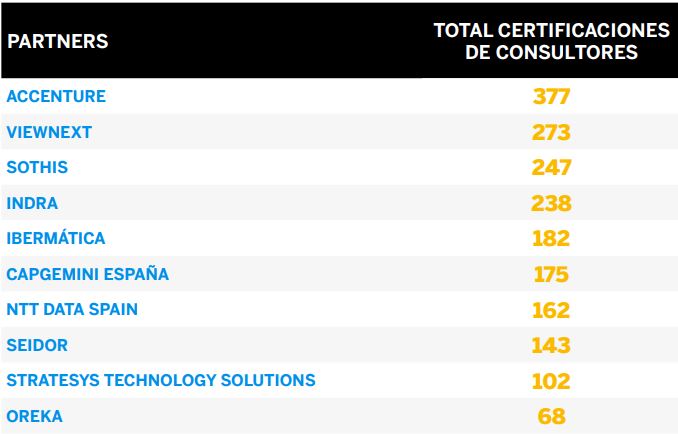SAP BTP (Business Technology Platform) es una plataforma empresarial PaaS (Plataforma como servicio) que ofrece servicios y entornos integrales de desarrollo de aplicaciones, permite ampliar, construir e integrar aplicaciones de negocios en la nube. Siendo así compatible con proveedores múltiples de infraestructura en la nube y permitir tecnologías innovadoras como IoT (Internet de las cosas), Machine Learning, IA (inteligencia artificial) y Big Data.
SAP BTP nos facilita la integración con sistemas locales que ejecutan tanto software de SAP como de otros proveedores. Adicionalmente, ofrece un conjunto de componentes técnicos, servicios, herramientas, APIs y aplicaciones.
SAP ha implementado Cloud Foundry en su plataforma SAP BTP. Cloud Foundry tiene grandes beneficios para desarrolladores y organizaciones:
- Interfaz de línea de comando estándar: los proveedores de Cloud Foundry utilizan la misma CLI (Interfaz de línea de comando), SAP no es el único.
- Lenguaje independiente: permite lectura y escritura en cualquier lenguaje en tiempo de ejecución y es además posible agregar lenguajes nuevos según necesidades.
- Código abierto: las empresas contribuyen de forma activa, por lo tanto, las funcionalidades nuevas y las actualizaciones son más rápidas.
- Separación administrativa: el trabajo se realiza en paralelo por parte de desarrolladores y administradores.
¿Cómo gestionar una cuenta en SAP BTP en cinco pasos?
Paso 1: Registrarse en SAP.COM
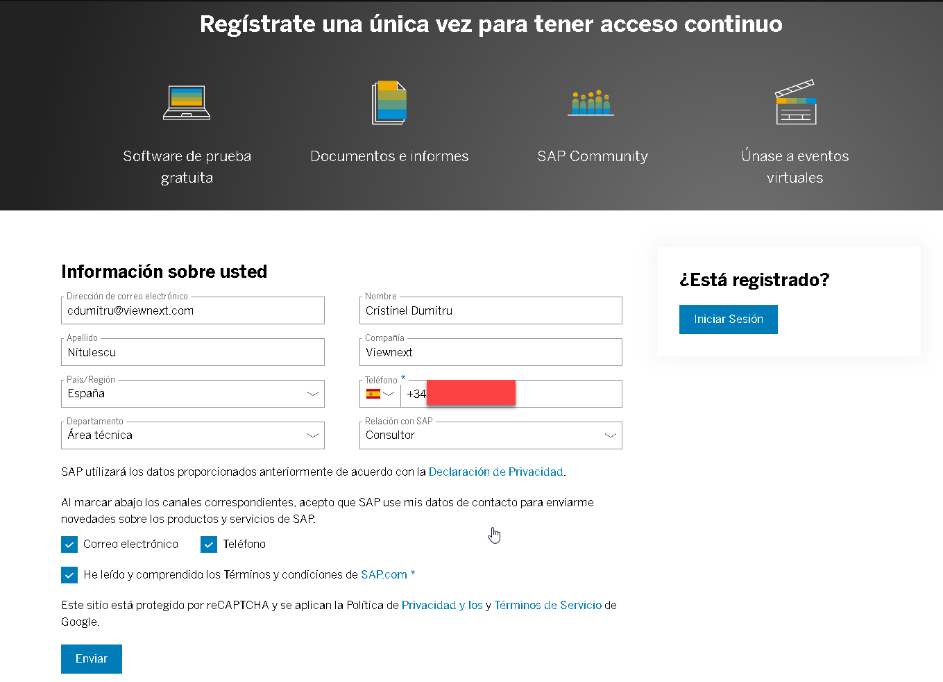
En cualquiera navegador accedemos a la URL sap.com y seleccionamos el icono ‘Log On’ para realizar este paso.
Se añaden los datos solicitados en el formulario:
- Correo personal válido (se enviará la validación al correo)
- Nombre / apellidos
- Compañía
- País
- Teléfono
- Relación profesional con SAP
- Contraseña
Se deberá resolver el ‘captcha’ para avanzar.
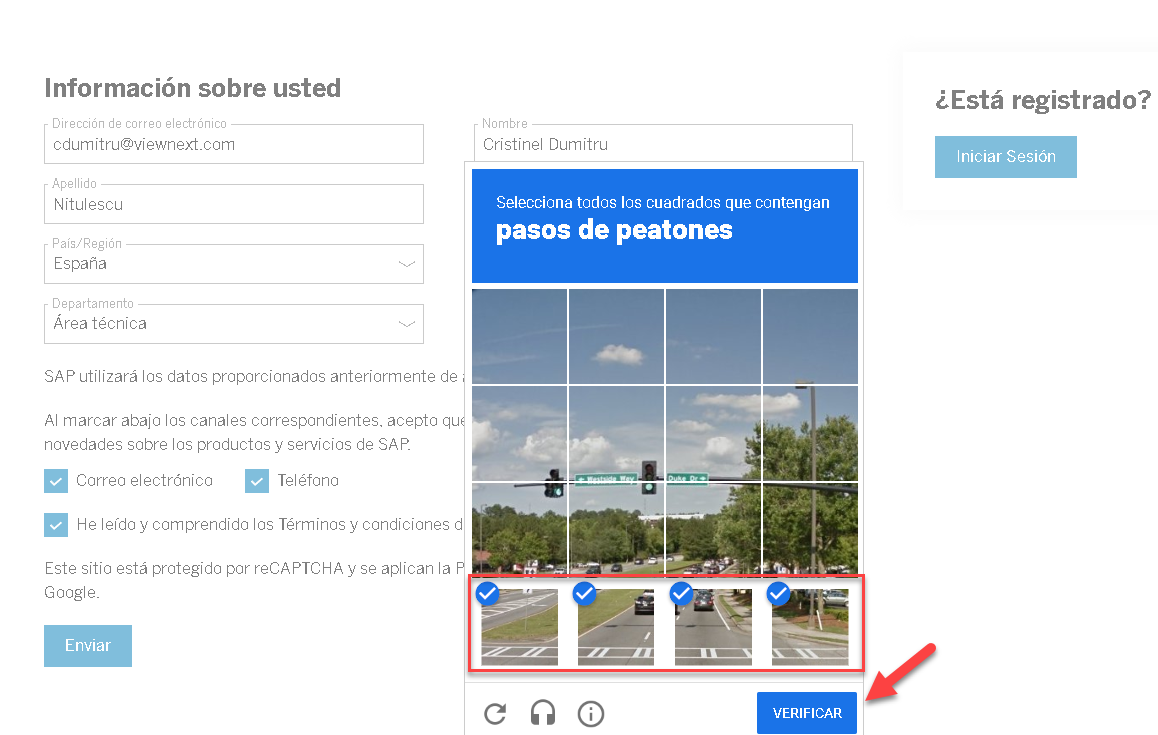
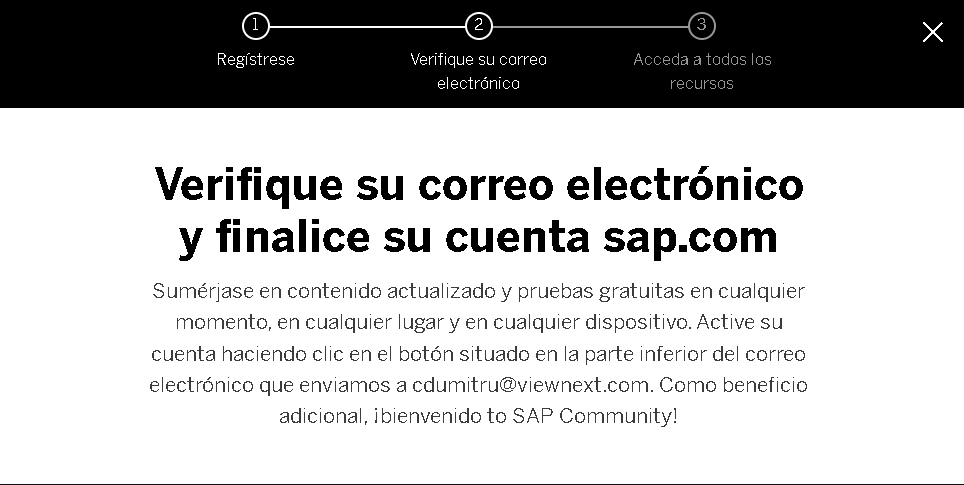
Tras enviar los datos se recibirá un email con la confirmación:
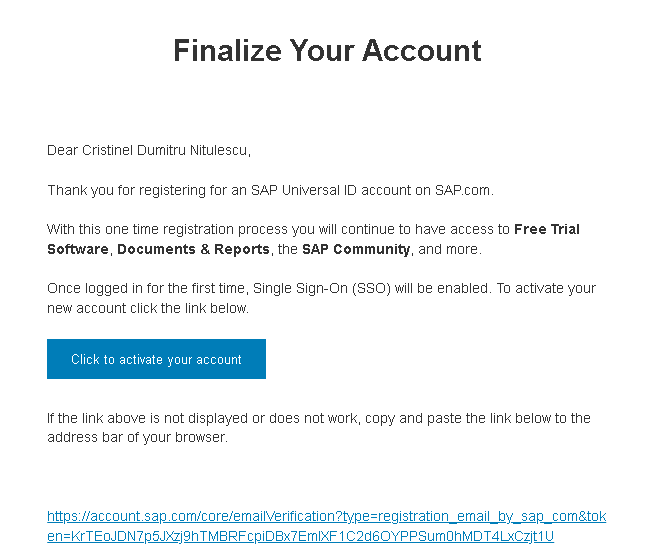
Pulsamos en ‘Click to activate your account’ del email recibido para la activación la cuenta.
Paso 2: Creación de la cuenta trial en SAP BTP.
Tras activar la cuenta en SAP, accederemos a la URL https://account.hanatrial.ondemand.com para ingresar en SAP BTP Cockpit. Se mostrará la pantalla de verificación por código de móvil para verificar la identidad de la cuenta.
Para gestionar la cuenta debemos de crear el perfil en una de las siguientes regiones:
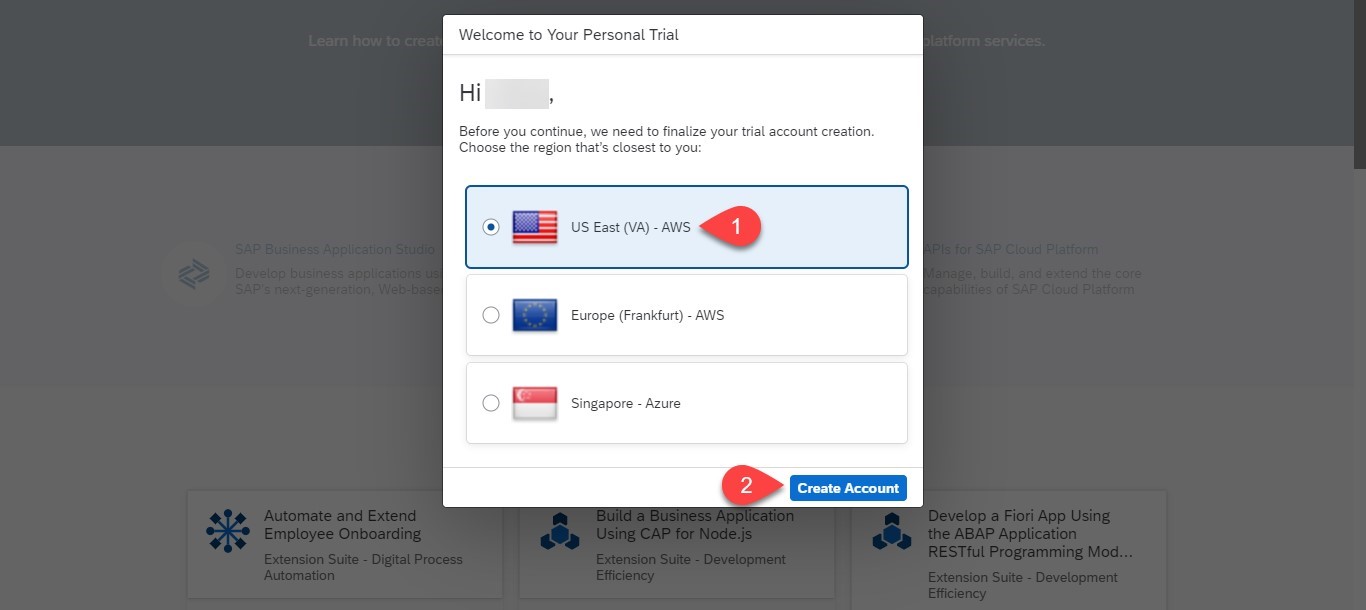
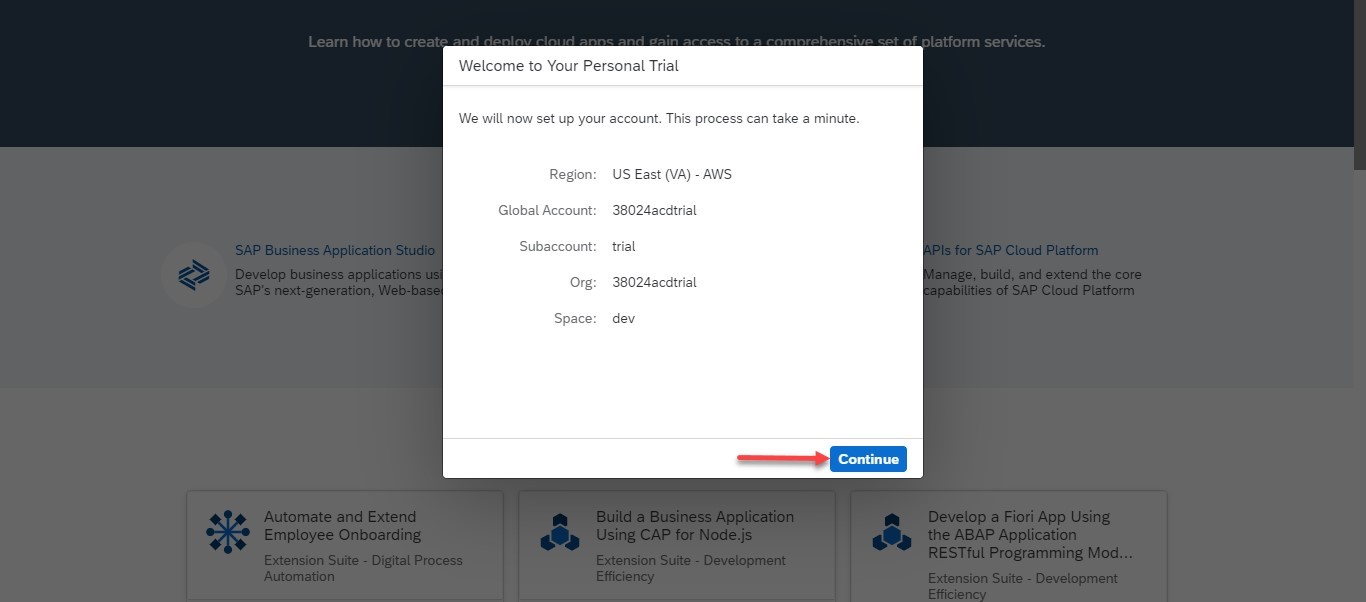
Tras realizar el paso anterior se mostrará una pantalla inicial donde se podrá acceder a distintos apartados, en este caso ingresaremos la cuenta ‘Trial’.
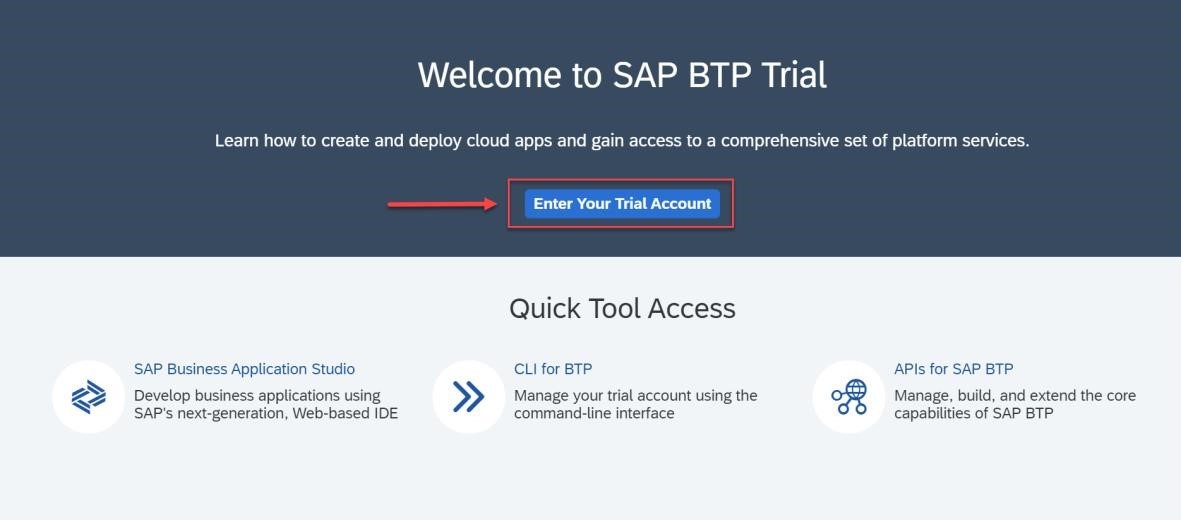
El botón pulsado nos lleva a las subcuentas que tendrá nuestra cuenta principal.
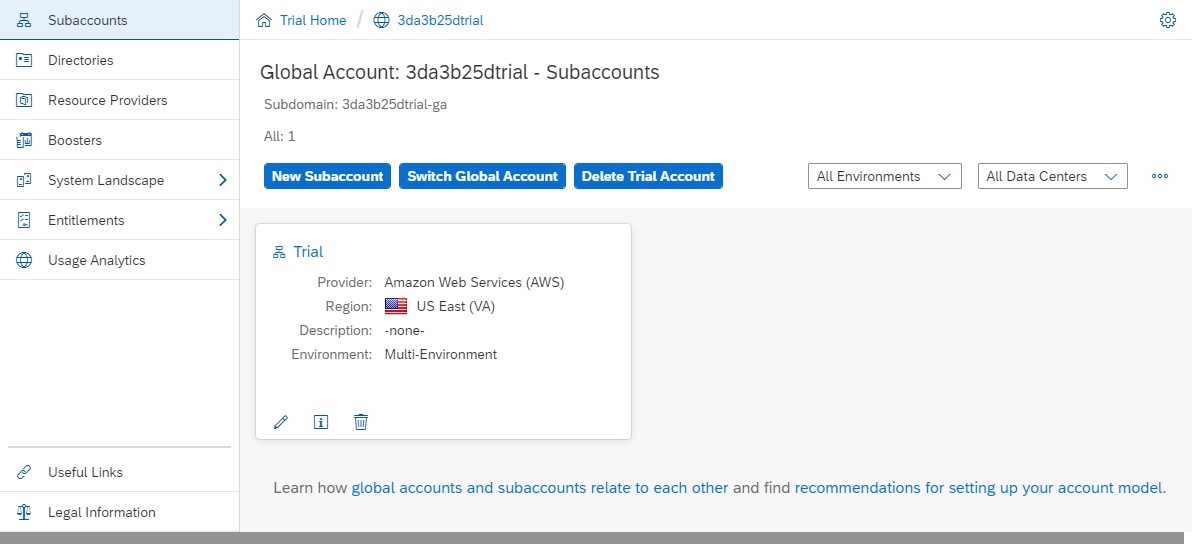
Paso 3: Proceso para modificar detalles de la cuenta que se ha creado de forma automática.
Dentro la nuestra cuenta de SAP BTP, editaremos los datos de nuestra subcuenta, cambiaremos nombre y descripción.
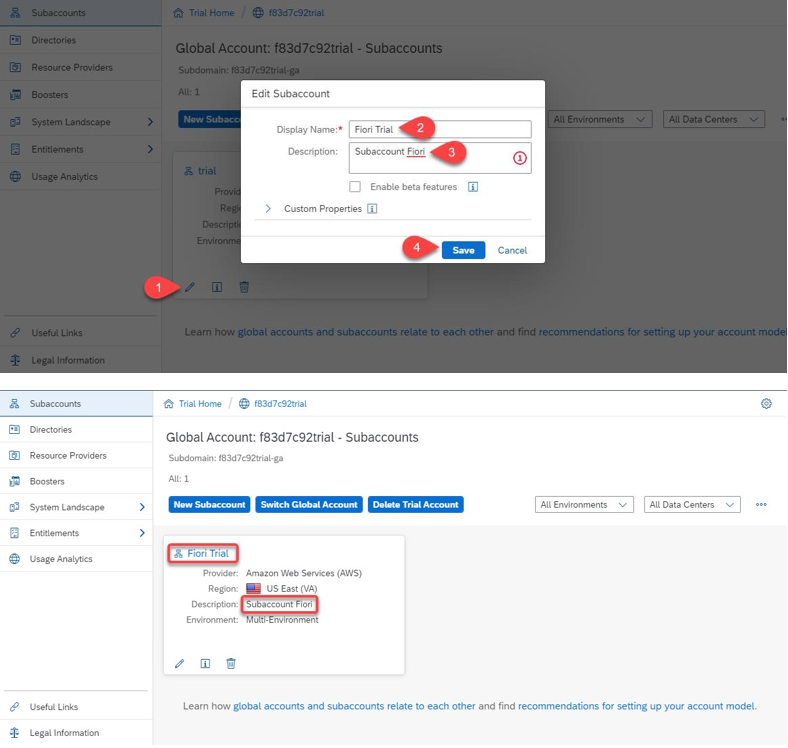
Al pulsar sobre la subcuenta observaremos los datos correspondientes al entorno en la pestaña ‘Cloud Foundry Environment’.
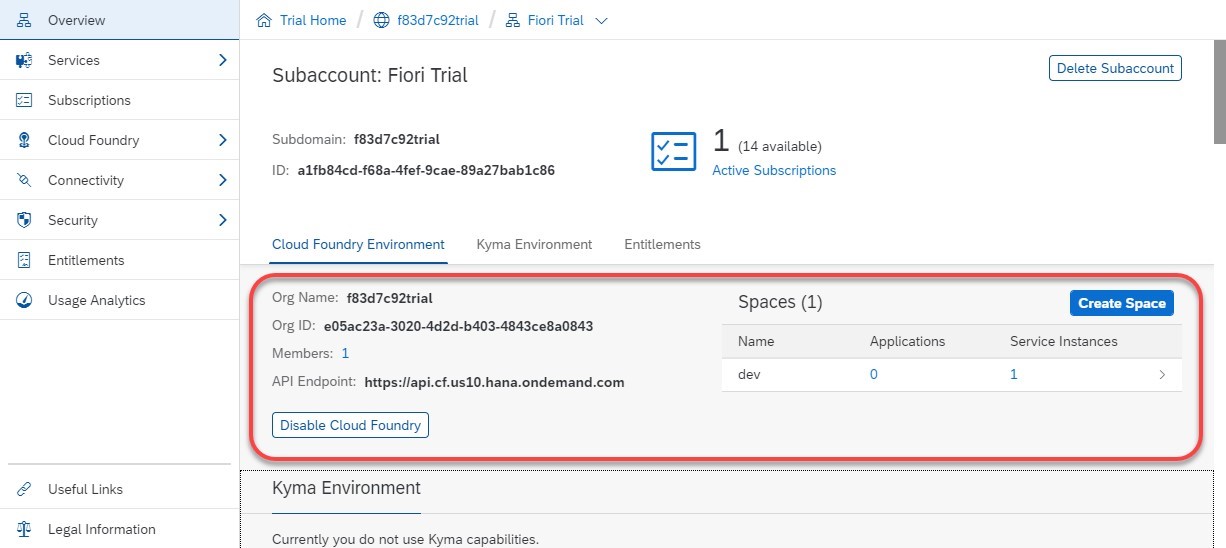
En la pestaña ‘Spaces’ se mostrarán las aplicaciones que han sido desplegadas con la información de cuota asignada y las instancias de estos servicios.
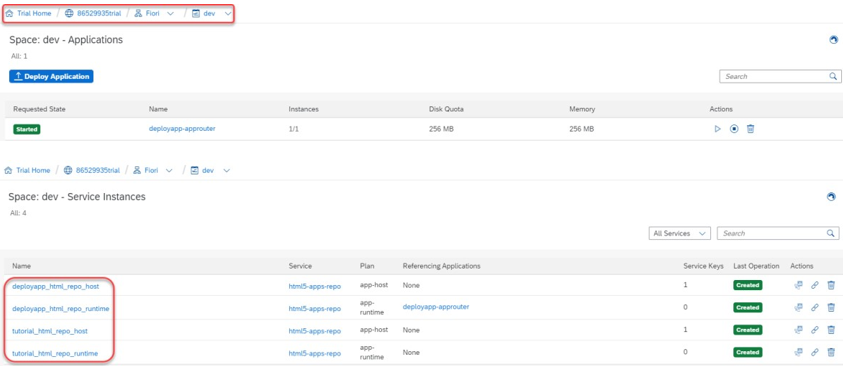
En la pestaña ‘Entitlements’ se pueden observar las asignaciones y derechos que posee una subcuenta.
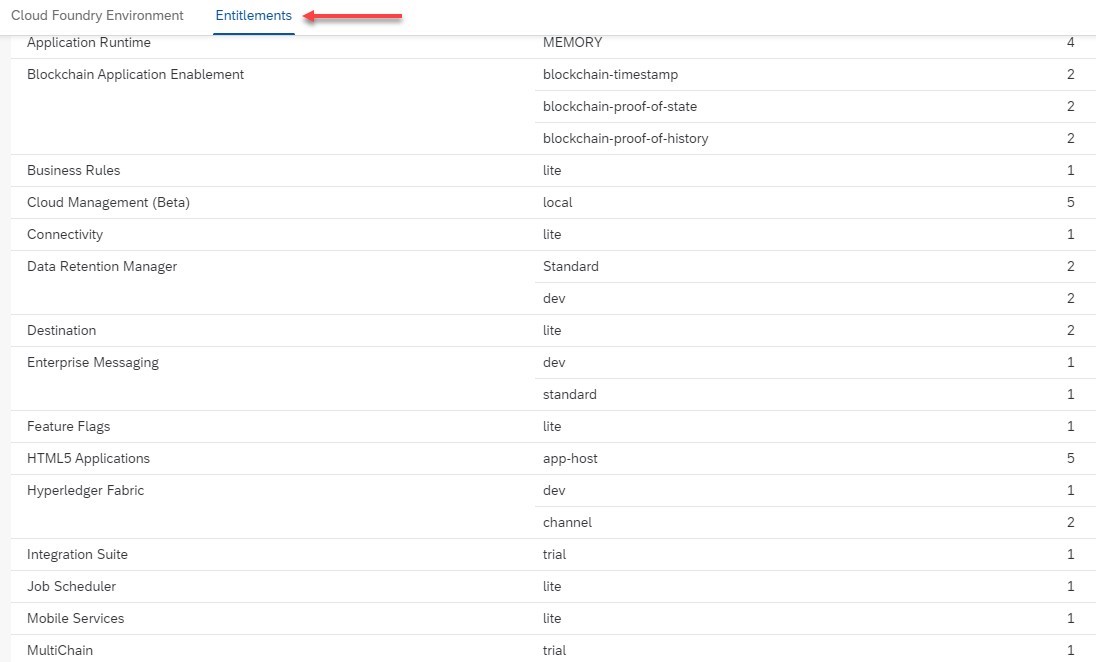
Paso 4: Creación del espacio dentro de la subcuenta.
Para este paso se ofrecen dos opciones:
- Mediante la opción ‘Overview’ que se puede observar en el panel izquierdo y posteriormente pulsando sobre el botón ‘Create Space’ e informar nombre y propiedad del espacio a crear.
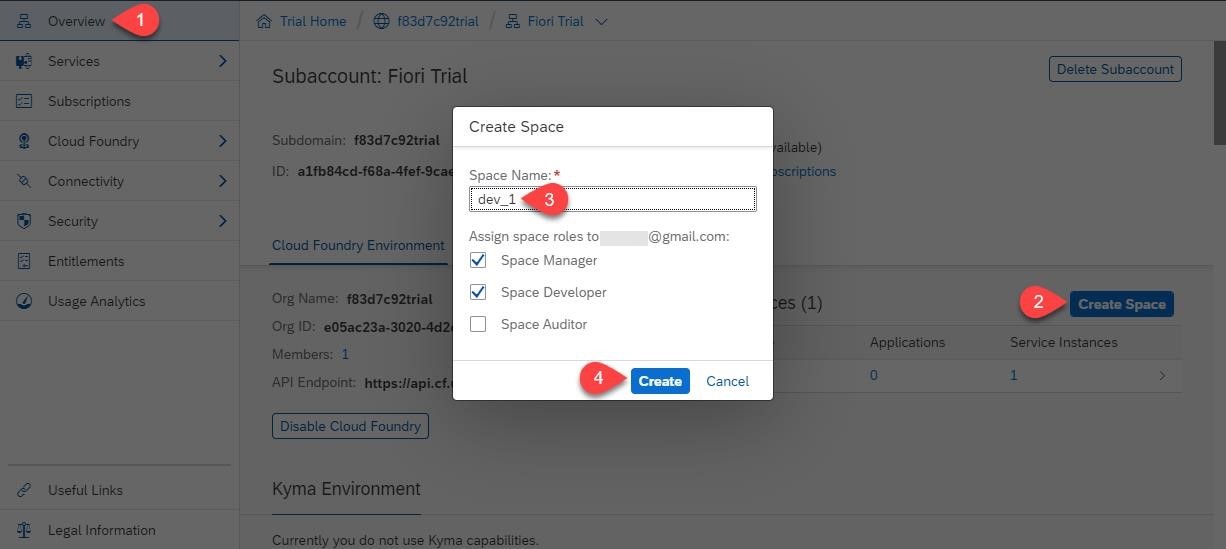
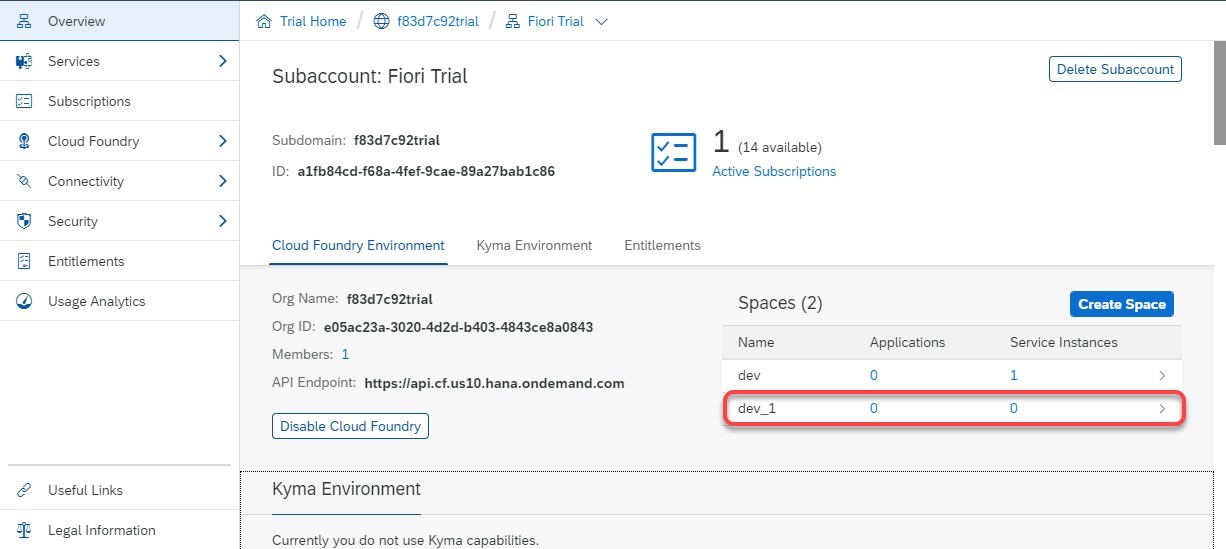
- Mediante la subpestaña ‘Spaces’ dentro de la pestaña ‘Cloud Foundry’, pulsando el botón ‘Create Space’, del mismo modo en el popup se deberá informar el nombre y propiedades del espacio.
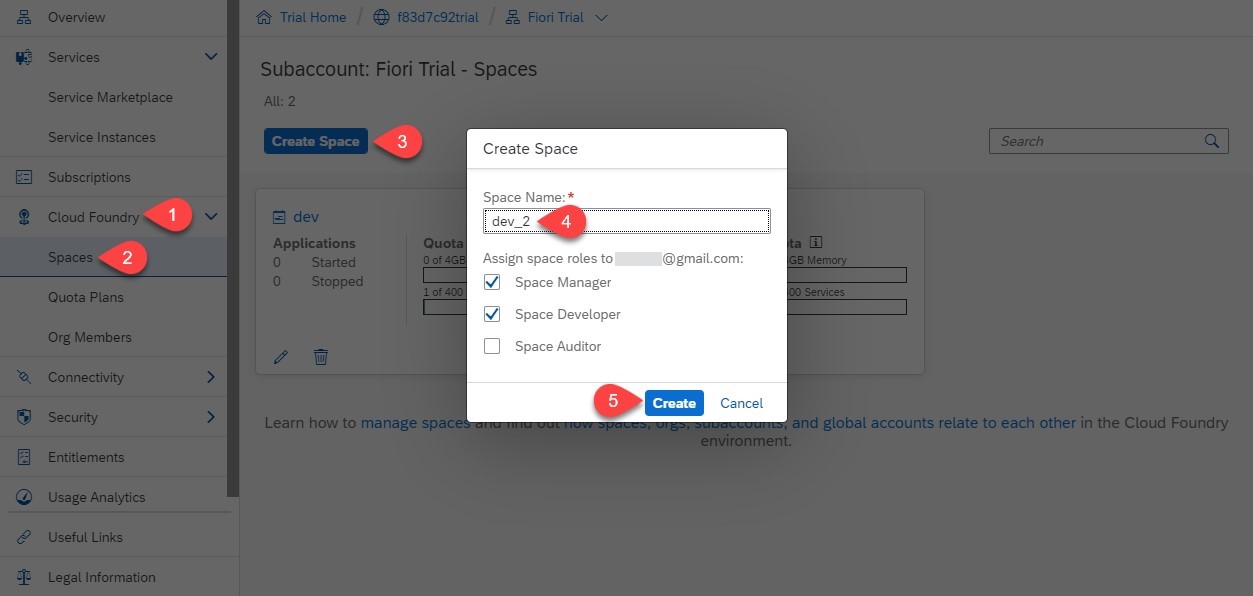
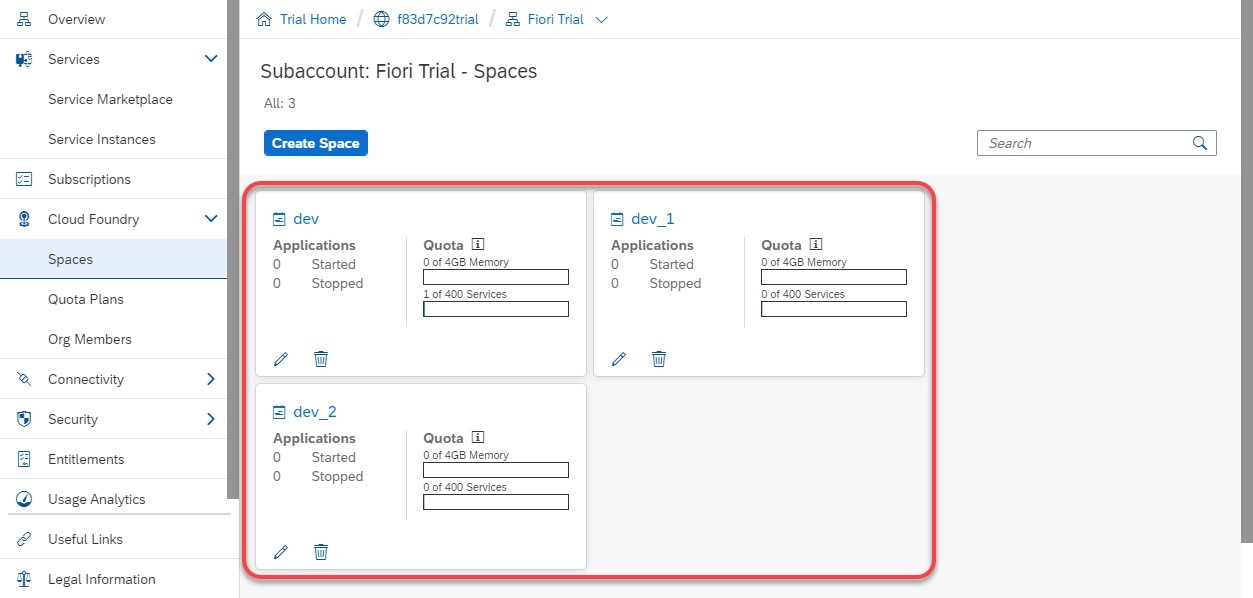
Tras finalizar la creación se pueden observar los datos en los espacios de aplicaciones creadas y ‘Quotas’ asignadas.
Paso 5: Cómo realizar la suscripción en SAP BAS (Business Application Studio) y la asignación de roles a perfiles
SAP BTP ofrece mediante SAP Cloud Foundry un entorno de desarrollo modular para aplicaciones comerciales en SAP Intelligent Enterprise, este entorno es el siguiente nivel de SAP Web IDE, el cual ofrece un entorno para crear diferentes tipos de aplicaciones y cuenta con varios entornos de desarrollo, adicionalmente da la posibilidad de elegir las herramientas que se desee instalar. SAP BAS (Business Application Studio) ofrece un acceso de ‘terminal’ al sistema de archivos para la ejecución de comandos.
Este provee varias herramientas creadas en especial para desarrollar aplicaciones de negocio en el ambiente de SAP.
El desarrollo punto a punto o de extremo a extremo estará cubierto por estas herramientas:
- Facilidades a la hora de realizar pruebas en las aplicaciones en el espacio mientras se consumen de fuentes remotas los servicios.
- Implementa y compila aplicaciones MTS (Multi-target Application).
- SAP tendrá editores específicos para su tecnología.
- Se permite la clonación de proyectos existentes mediante la herramienta ‘GIT’ o la creación de proyectos mediante uso de plantillas predeterminadas.
Como veníamos comentando, para realizar la suscripción, en el panel izquierdo mediante el apartado ‘Service Marketplace’ buscaremos la extensión ‘SAP Business Application Studio’, pulsamos sobre ella e indicaremos el plan a crear, en este caso será ‘Trial’.
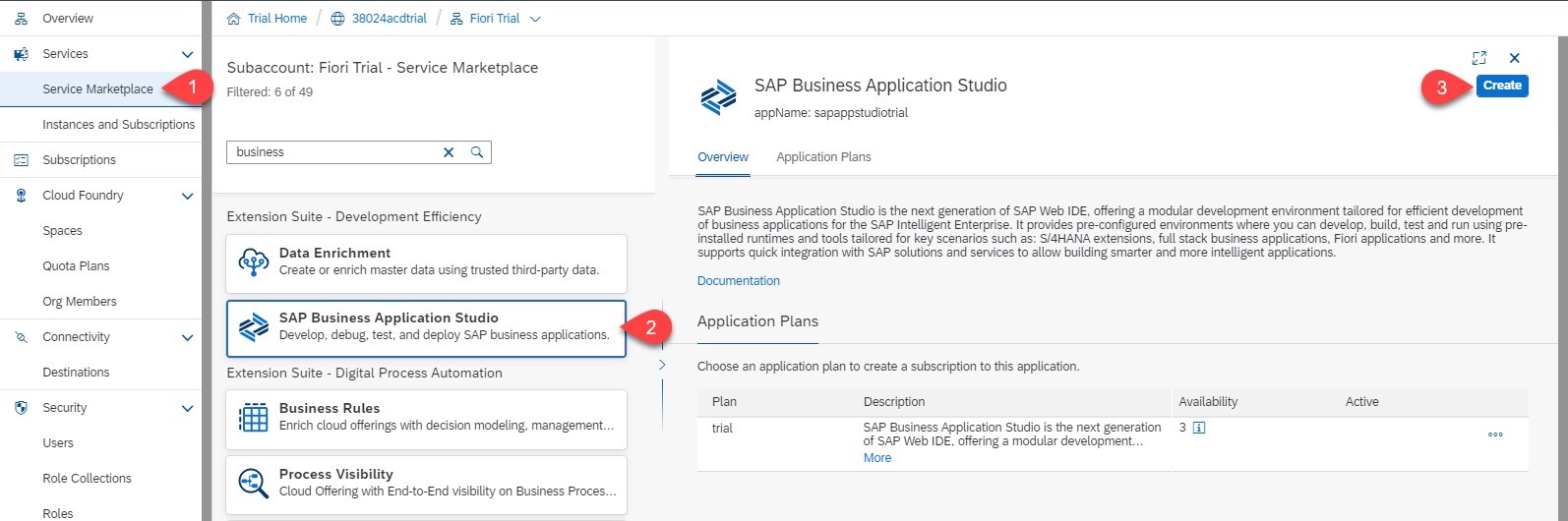
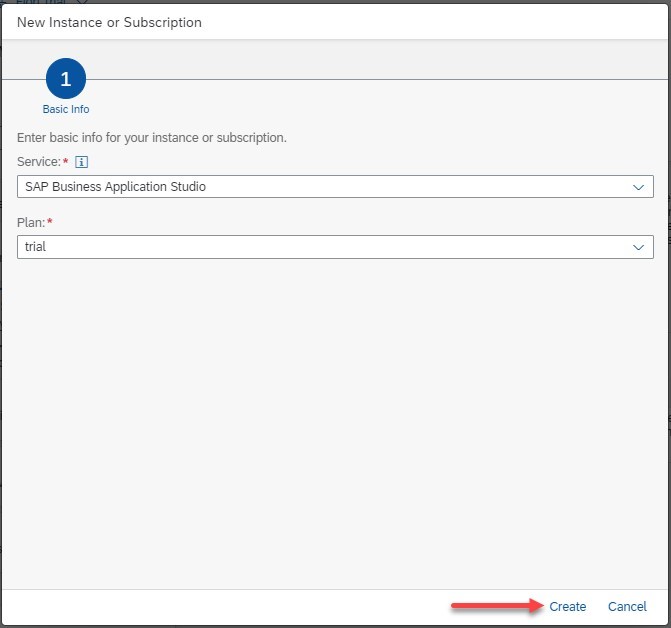
Realizada la suscripción procederemos a abrir SAP BAS desde el apartado ‘Instances and Subscription’ en el panel izquierdo.
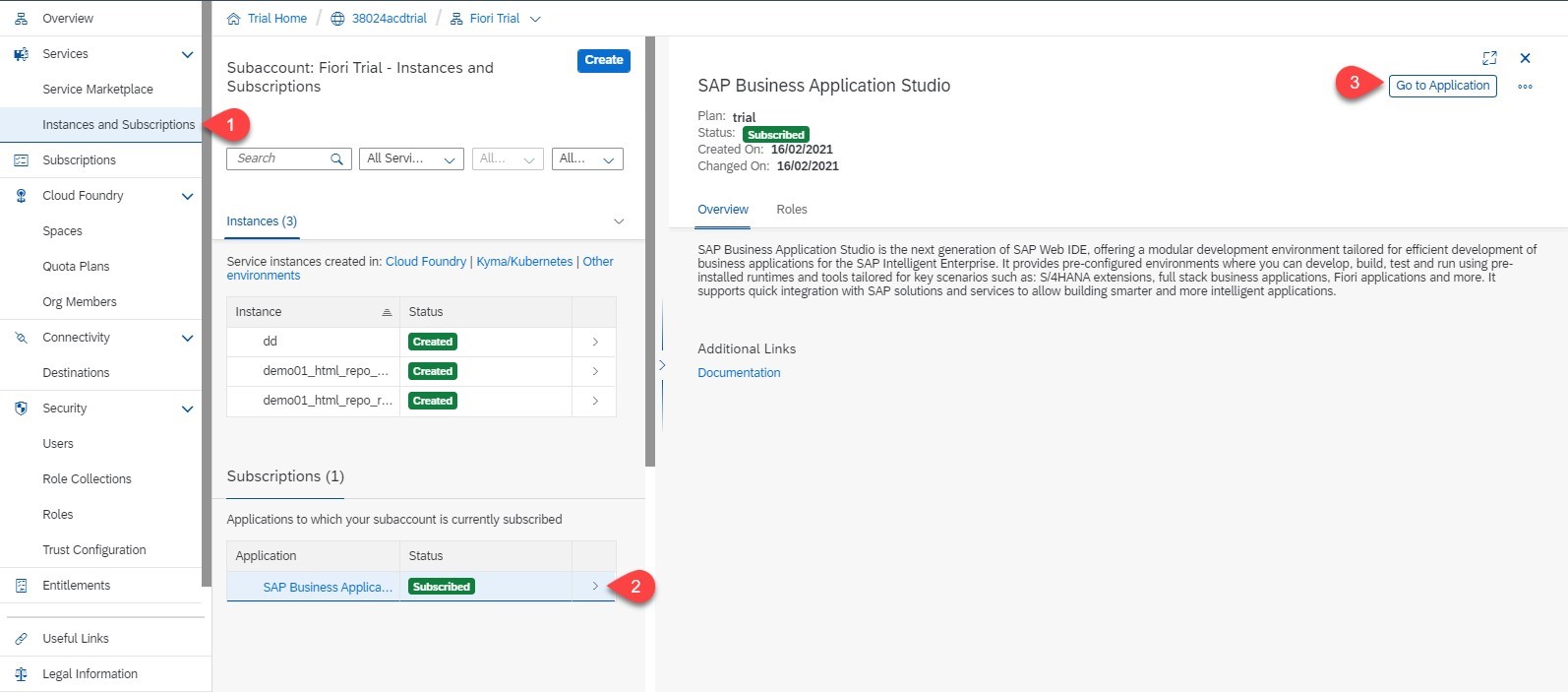
Otra opción sería realizarlo desde el apartado de suscripciones, pulsando el siguiente botón:
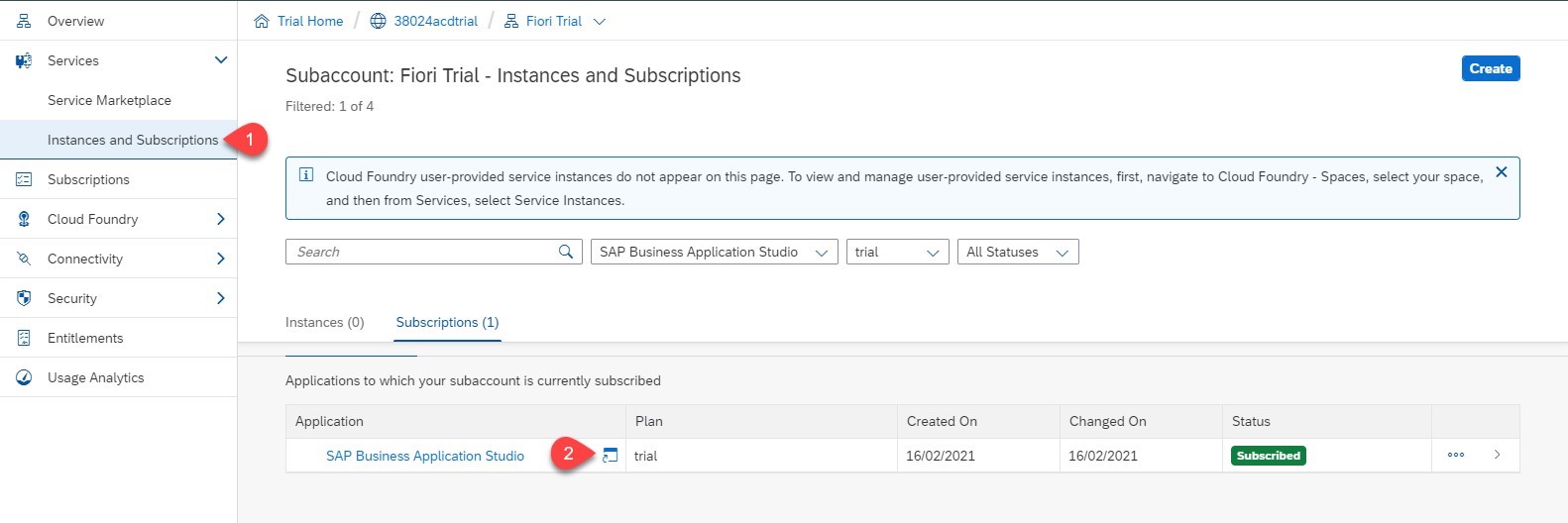
Se abrirá en una nueva ventana la herramienta SAP BAS donde se indica información sobre ella y el botón para realizar la creación del espacio de desarrollo.
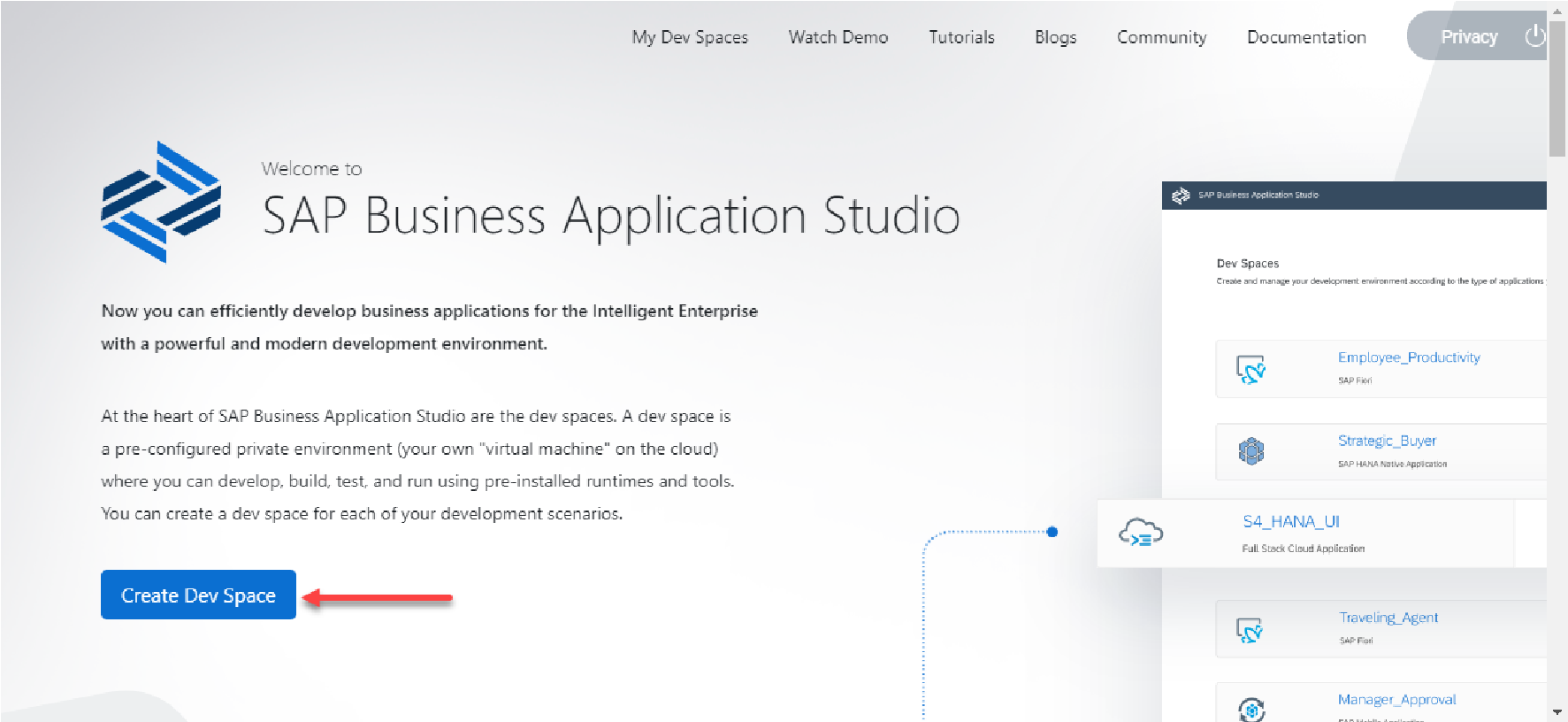
En el caso de tener varios usuarios que utilicen la subcuenta y queremos asignar roles para controlar que pueden o no realizar, en el marco izquierdo pulsaremos en ‘Security’ y seleccionaremos ‘Trust Configuration’:
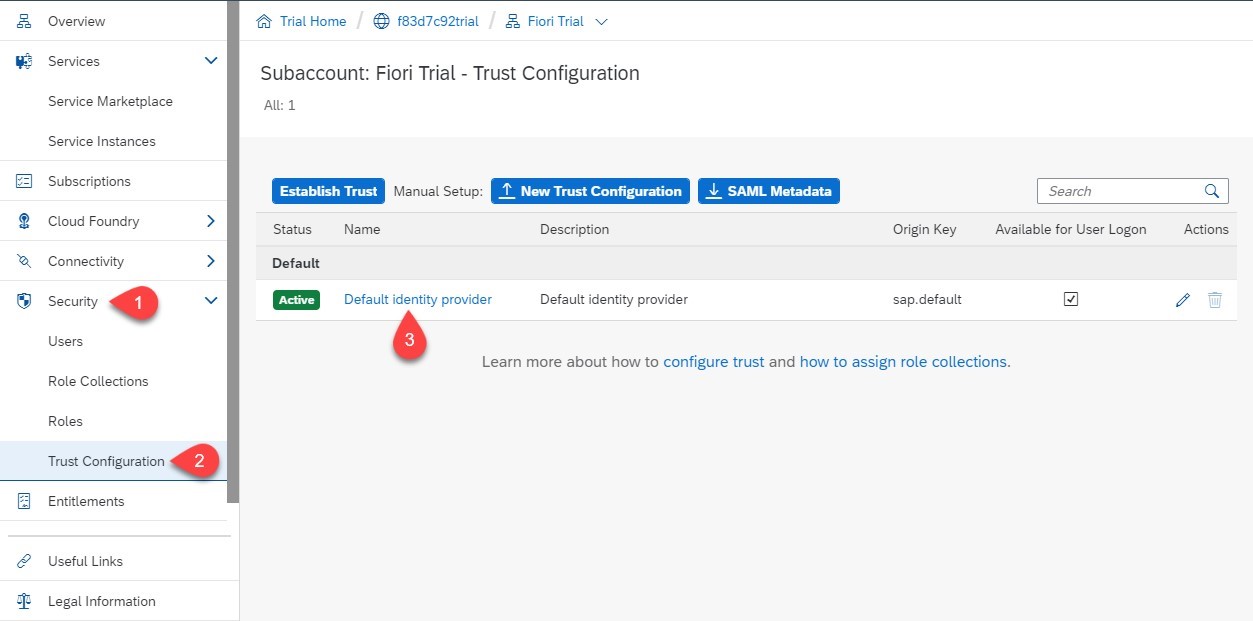
Esto nos permitirá acceder a aquellos roles que por defecto tendrá la subcuenta, insertaremos el email del usuario (en este caso el único usuario que estamos utilizando) y pulsaremos en ‘Show Assignments’:
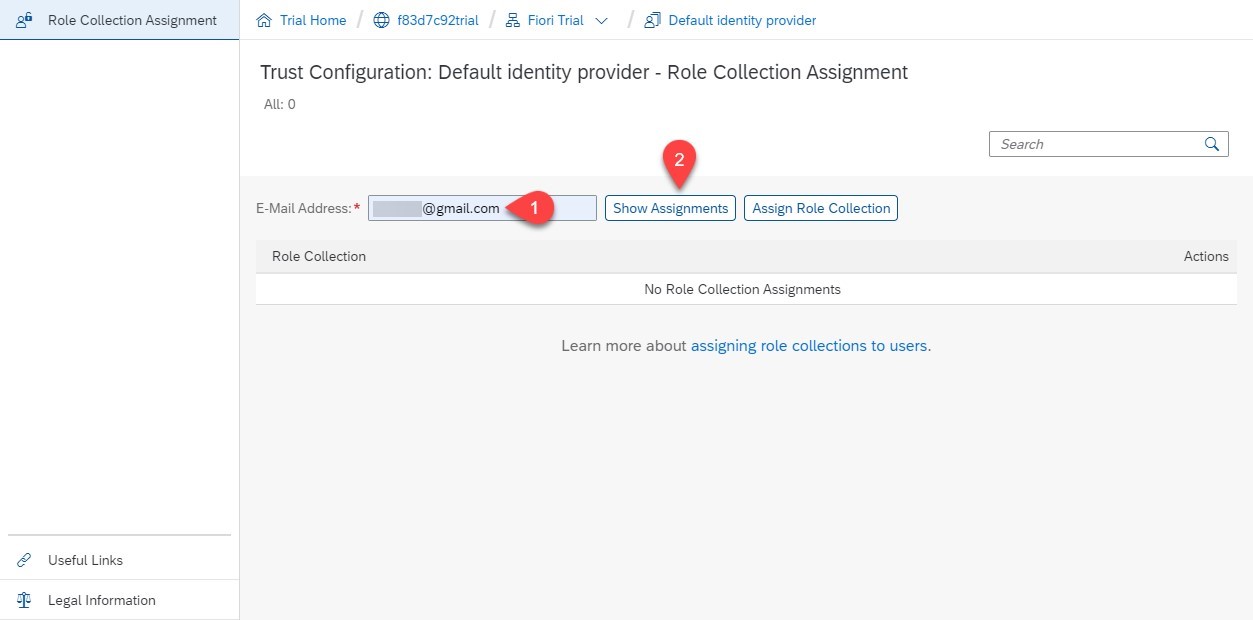
El rol por defecto que tenemos es ‘Subaccount Administrator’, procederemos a asignar los roles siguientes:
- Business_Application_Studio_Administrator
- Business_Application_Studio_Developer
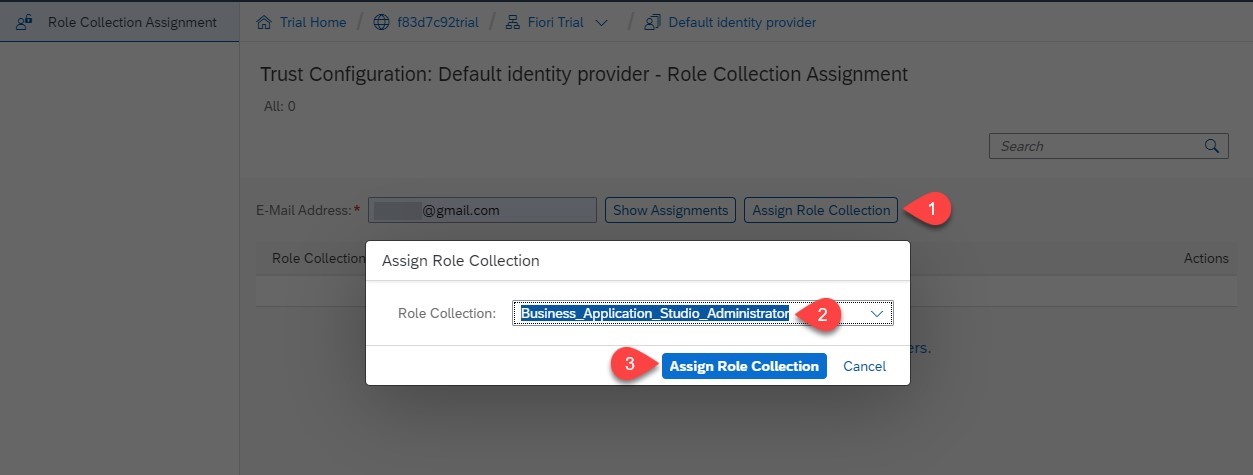
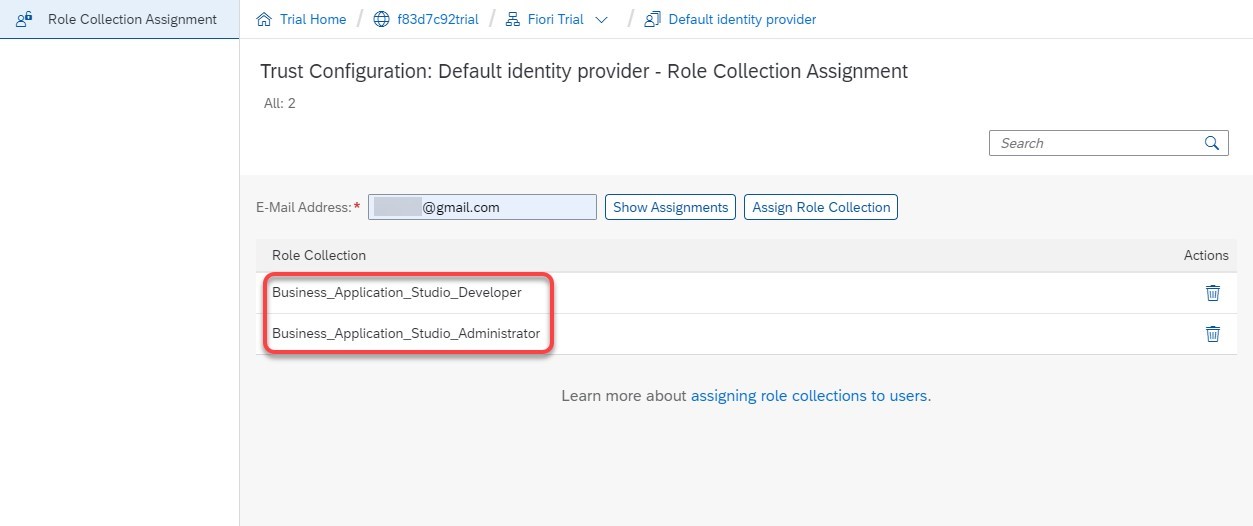
Como veníamos comentando, CF (Cloud Foundry) ofrece un entorno de trabajo para aplicaciones individuales al cual se le llama ‘espacio’, cada espacio permite a los usuarios acceder y desarrollar, implementar y mantener aplicaciones en una ubicación compartida.
Por lo tanto, cada organización tendrá múltiples espacios para sus desarrollos y cada aplicación, ruta y servicio tendrá su propio ámbito, dicho esto, los roles proporcionan a las organizaciones un control de acceso a estos recursos sobre sus equipos.
El espacio puede ser administrado con cuotas para las siguientes opciones:
- Nº de rutas.
- Memoria utilizada por instancias de una sola aplicación.
- Empleo de servicios pagados.
- Nº de puertos de ruta reservados.
- Nº de instancias de aplicaciones.
- Nº de claves de servicio.
- Memoria utilizada en el espacio.
SAP proporcionará una cuota de recursos limitando la memoria, las rutas y otros recursos. Los espacios podrán asignarse a uno o varios usuarios (miembros), por lo tanto, estos espacios se tratarán como áreas individuales de trabajo que tendrán una asignación de la cuenta global (es propiedad del equipo u organización) a los recursos.
En SAP BAS contamos con uno o más espacios de desarrollo, pero las herramientas que se quieran instalar se deberán hacer en cada espacio, es decir, las herramientas no se instalan a la vez en varios espacios. Además de esto, se da la posibilidad de agregar extensiones para mejorar las opciones de desarrollo haciendo de esto un entorno aislado para una experiencia local con acceso de terminal, ejecución de comandos, pruebas y ejecuciones de aplicaciones como en un entorno productivo.
Tras pulsar el botón de creación de espacio se nos mostrará el siguiente panel, en el debemos indicar que tipo de aplicación deseamos crear, dependiendo del tipo seleccionado en el panel izquierdo en la parte derecha nos darán diferentes extensiones que podemos instalar.
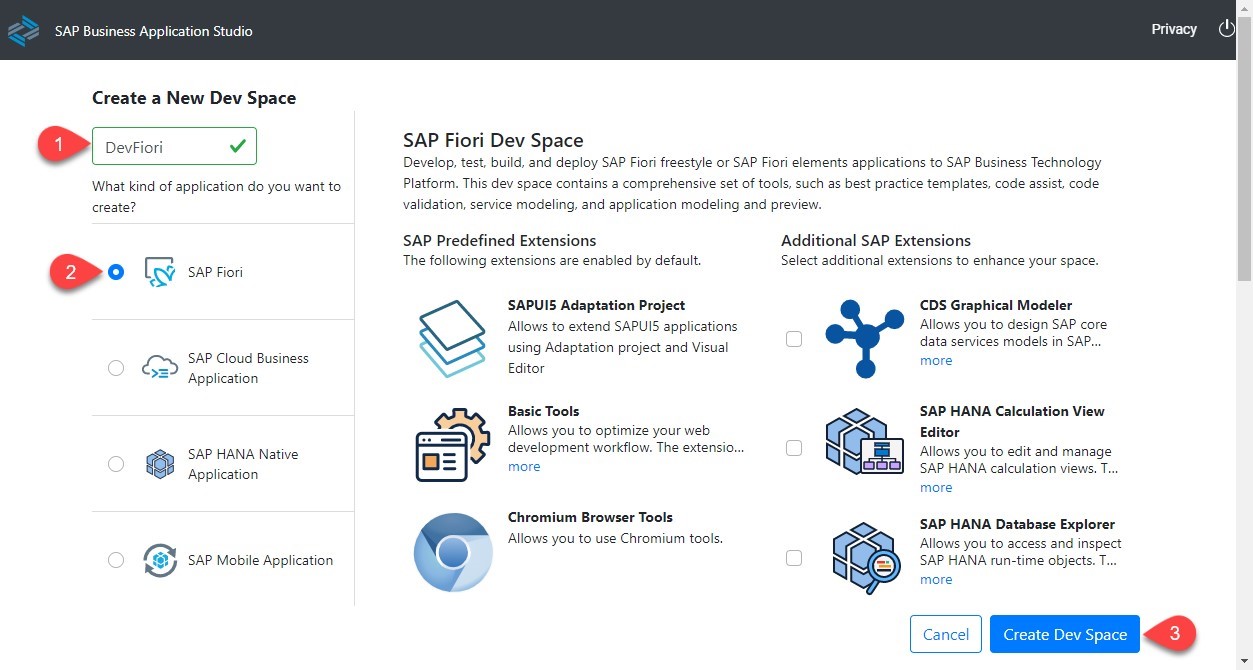
Con el botón ‘run’ que mostramos se podrá iniciar o detener el entorno de desarrollo:
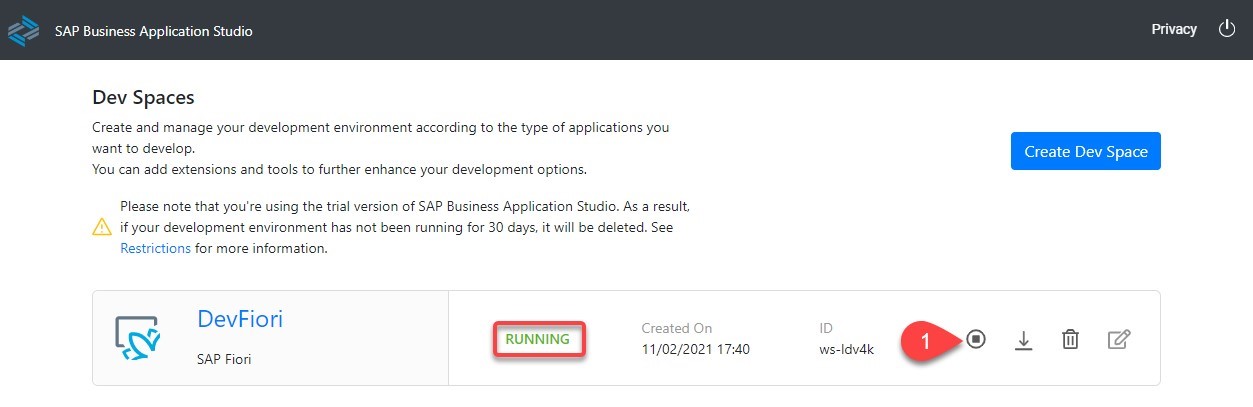
Para realizar el borrado de un espacio de desarrollo éste deberá estar detenido, esto se realiza desde el botón de la papelera:
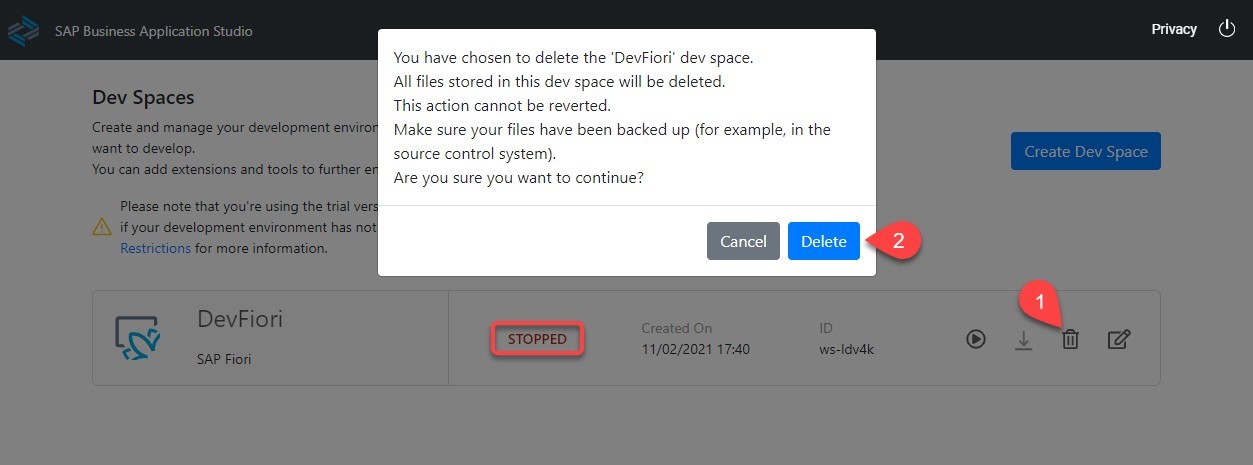
Para editar el espacio del mismo modo que en la opción de borrado, el espacio deberá estar detenido. Con la edición tendremos la opción de añadir extensiones:
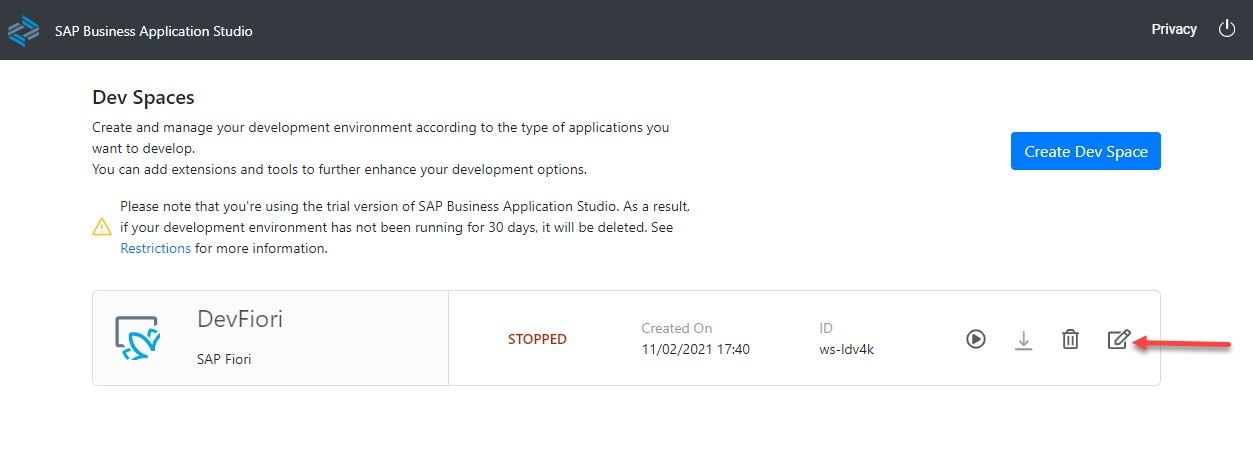
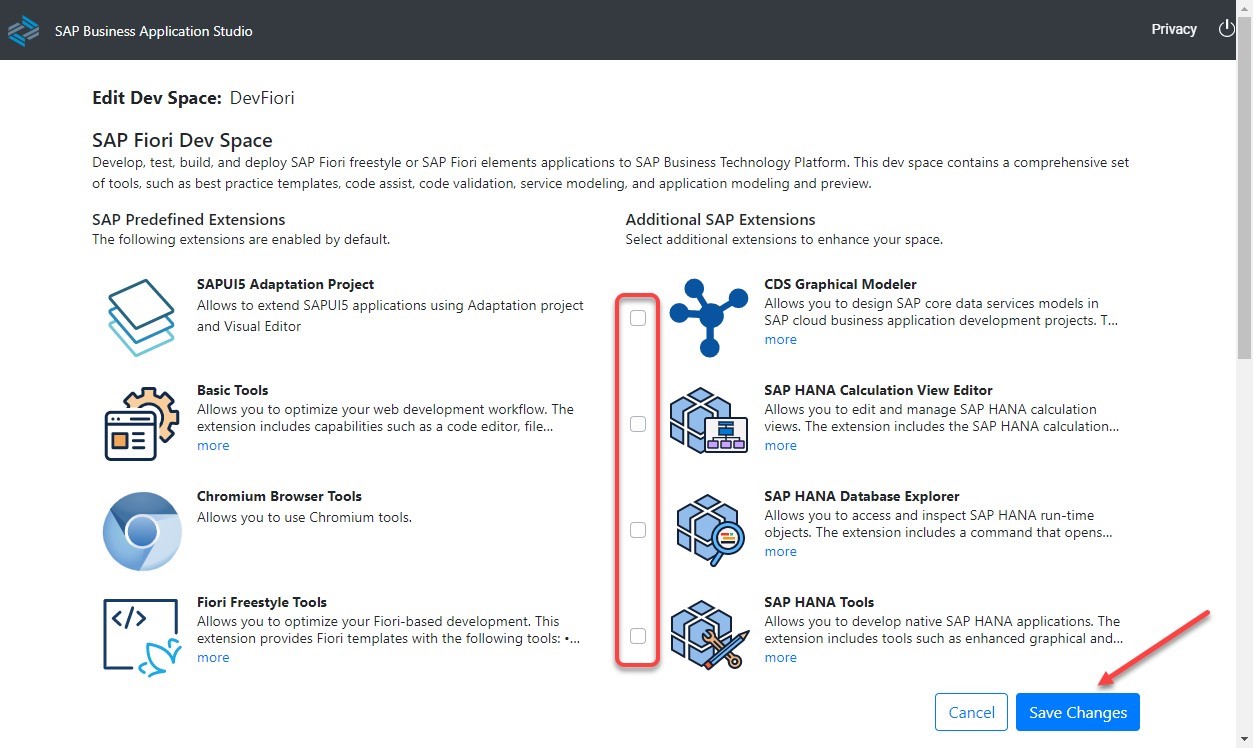
Para finalizar, existe el botón de ‘descarga’ que se usa para obtener en un fichero todo el contenido que hay en el espacio de desarrollo:
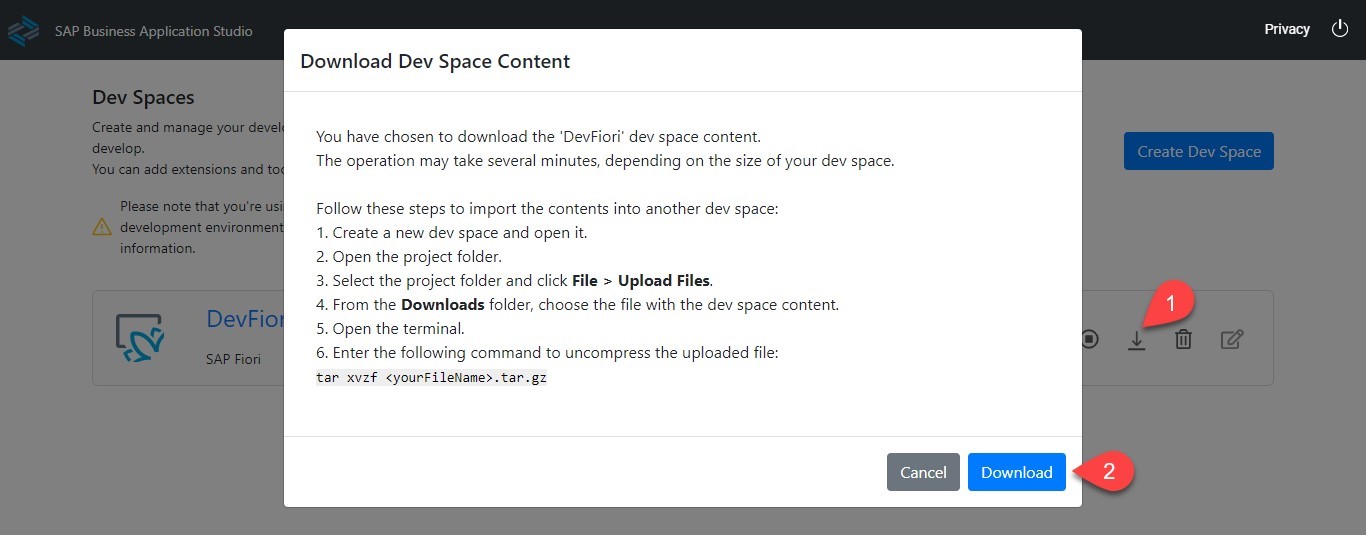
Para finalizar este manual hablaremos de los ‘Servicios’. Éstos permiten, aceleran y facilitan el desarrollo de las aplicaciones de negocio en SAP BTP. Se agrupan por tipos:
- Servicios técnicos: Aceleran, facilitan y permiten dentro de una aplicación de negocio el desarrollo de contenido general o independiente del dominio, independientemente de la tarea o del proceso de negocio de la aplicación.
- Servicios empresariales: Aceleran, facilitan y permiten dentro de una aplicación empresarial el desarrollo de componentes de procesos empresariales y contenidos específicos de la industria.
Dentro de nuestra subcuenta en el marzo izquierdo encontramos el apartado ‘Entitlements’ donde se podrá observar derechos y asignaciones que tenga la subcuenta.
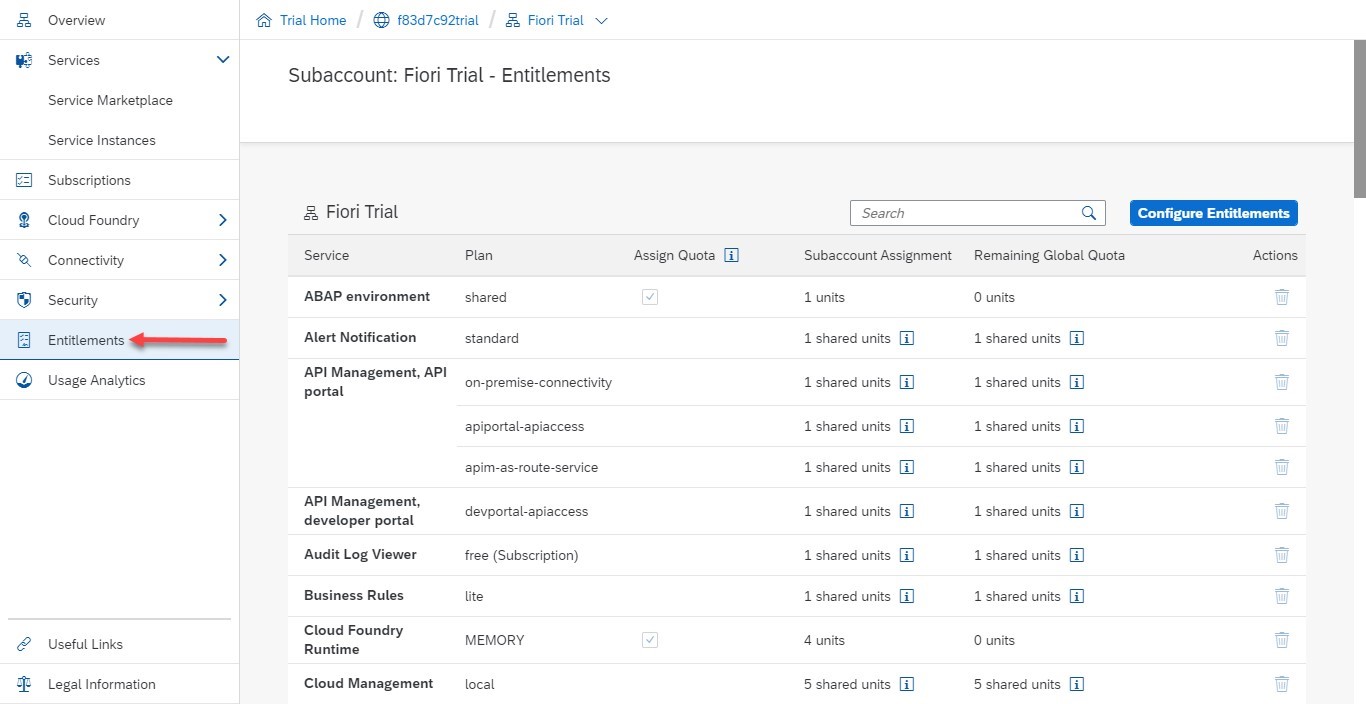
Para configurar estos servicios podremos utilizar el botón ‘Configure Entitlements’ según necesidades:
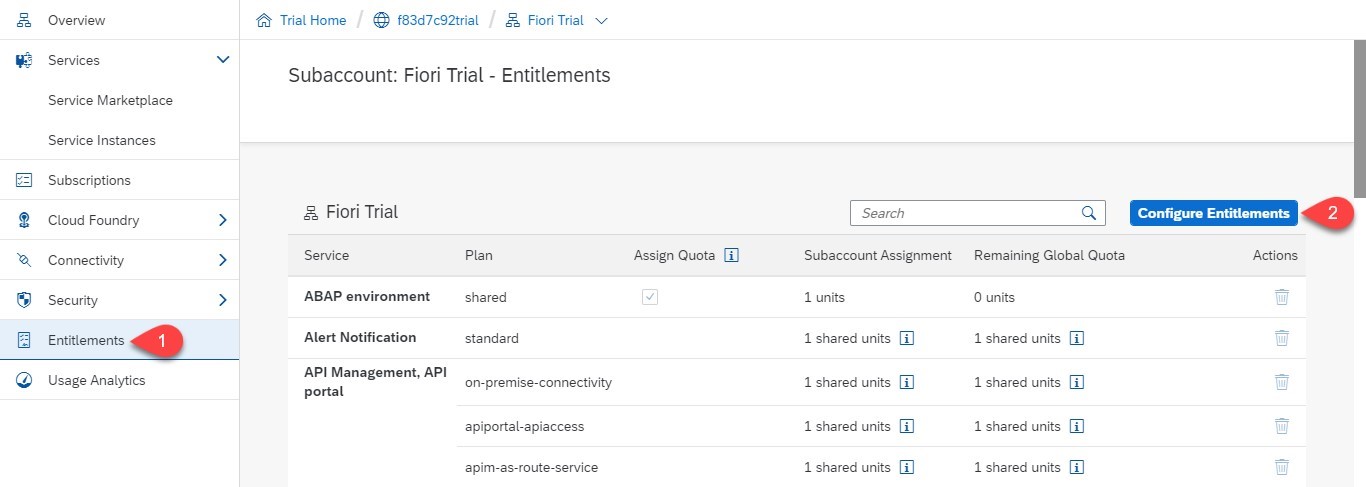
Ejemplo de creación de servicio:
- Dentro de la subcuenta en el marco izquierdo en el apartado ‘Conectivity’ seleccionamos la opción de ‘Destinations’ y posteriormente hacemos clic en ‘New Destination’.
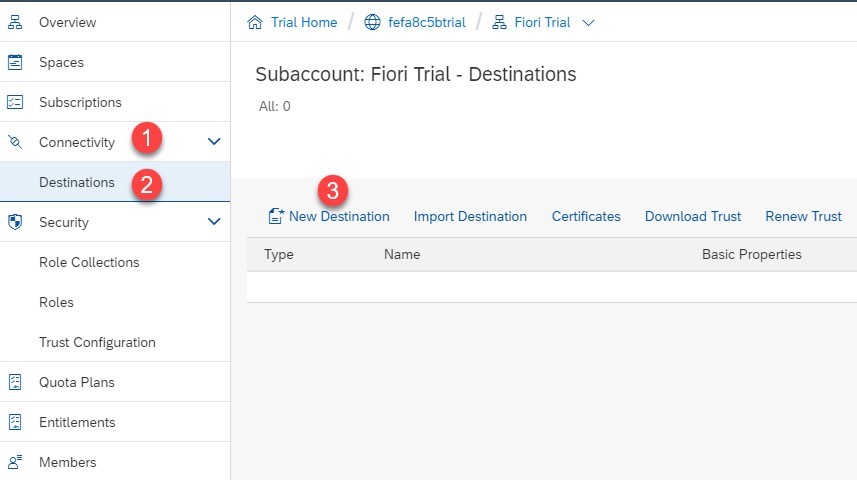
Con los siguientes parámetros crearemos un destino hacia la base de datos de ‘solo lectura’ para los servicios Odata, llevados a cabo mediante la URL https://services.odata.org/V2/Northwind/Northwind.svc.
¿Qué es Northwind? Es una base de datos de solo lectura para los servicios Odata.
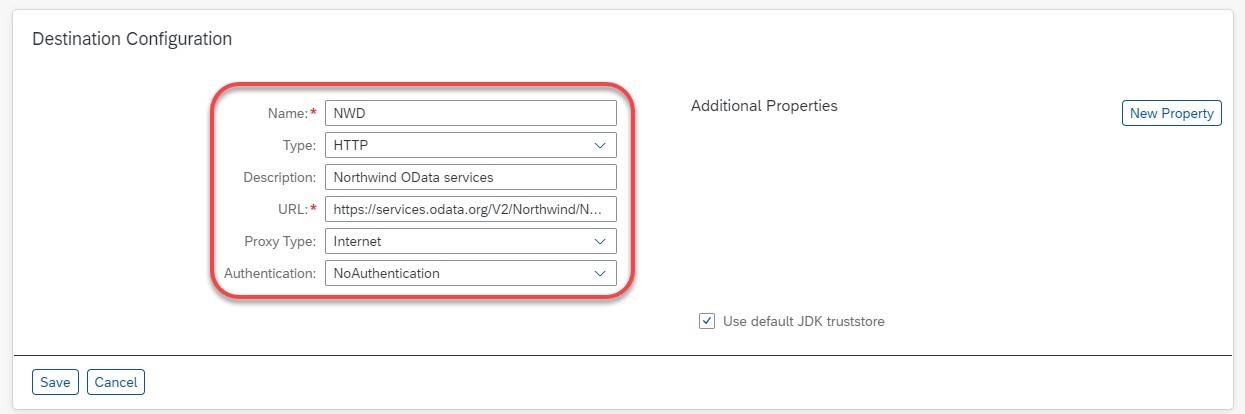
Los parámetros serán los siguientes:
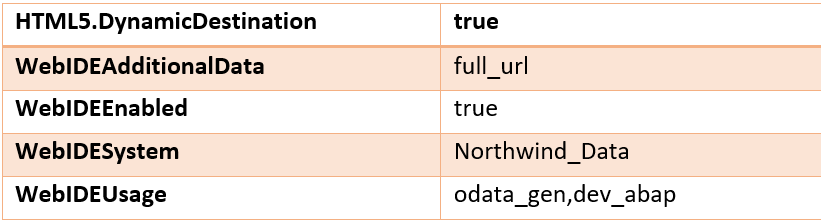
OJO. Si alguno de los parámetros no aparece en el desplegable que la herramienta proporciona se deberá ingresar de forma manual
Guardamos los cambios.
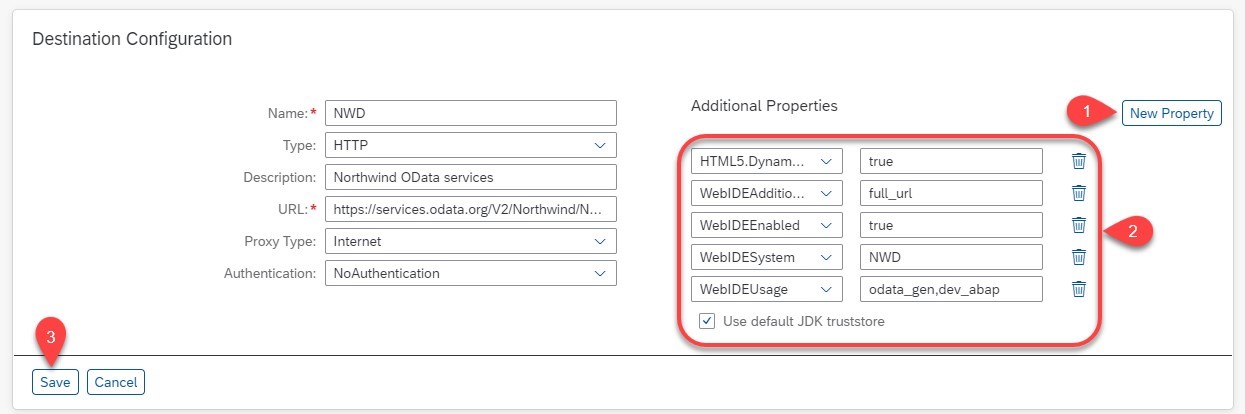
Para comprobar que el destino se ha creado de forma exitosa tras guardar pulsamos el botón ‘Check Connections’ y nos devolverá un mensaje ‘OK’.
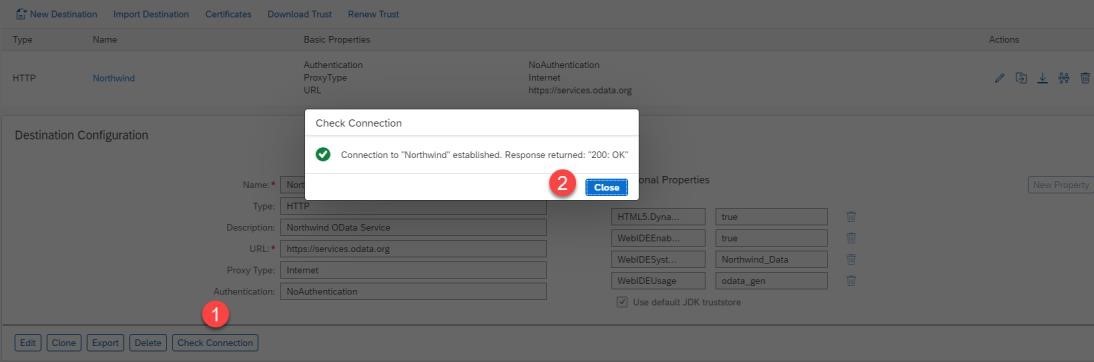
A partir de este momento se podría utilizar este destino como ejemplo para comenzar con una aplicación Fiori, este destino es usado a modo lectura para niveles “no empresariales” o bien como demos para aplicaciones de prueba, esto quiere decir que, de cara al cliente se deberá crear un servicio Odata dentro del sistema y definirlo con un conector en SAP BTP para así poder utilizar los datos reales que nos soliciten